Cómo aumentar el número de elementos de la lista de salto en Windows 10

En versiones anteriores de Windows, podía cambiar la cantidad de elementos recientes que se muestran en las listas de salto con una simple opción en las propiedades de la barra de tareas. Por alguna razón, Microsoft eliminó esta capacidad en Windows 10. Sin embargo, con un hack de registro menor aún puede aumentar ese número.
Aumentar el límite de la lista de salto editando el registro manualmente
De forma predeterminada, Windows 10 muestra alrededor de 12 artículos recientes en la lista de saltos. Para aumentar ese número, solo necesita hacer un ajuste a una configuración en el Registro de Windows.
Advertencia estándar: el Editor del Registro es una herramienta poderosa y el mal uso puede hacer que su sistema sea inestable o incluso inoperable. Este es un truco bastante simple y siempre y cuando te apegues a las instrucciones, no deberías tener ningún problema. Dicho esto, si nunca ha trabajado antes, considere leer sobre cómo usar el Editor del Registro antes de comenzar. Y definitivamente haga una copia de seguridad del Registro (¡y de su computadora!) Antes de realizar cambios.
Abra el Editor del Registro presionando Inicio y escribiendo "regedit". Presione Entrar para abrir el Editor del Registro y otorgarle permiso para realizar cambios en su PC.
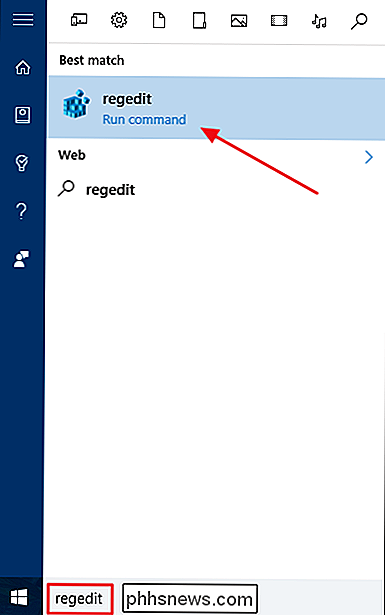
En el Editor del registro, use la barra lateral izquierda para navegar a la siguiente clave:
HKEY_CURRENT_USER SOFTWARE Microsoft Windows CurrentVersion Explorer Advanced
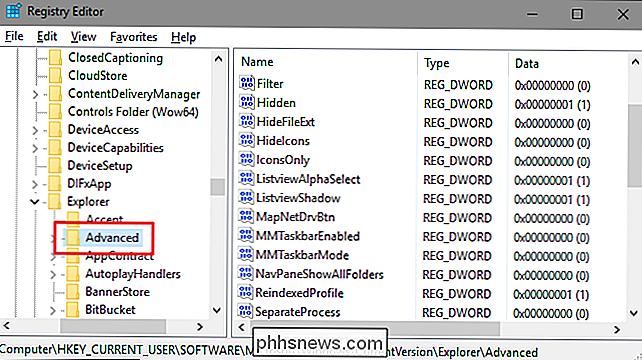
A continuación, creará y nombrará un nuevo valor dentro de la teclaAvanzado. Haga clic con el botón derecho en la carpetaAvanzadoy elija Nuevo> Valor DWORD (32 bits). Denomine el nuevo valorJumpListItems_Maximumy luego haga doble clic en el valor para abrir su ventana de propiedades.
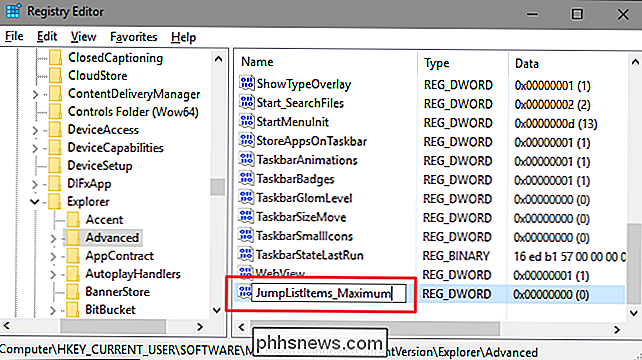
En la ventana de propiedades del valor, ingrese la cantidad de elementos recientes que desea que muestre en el "Value data " caja. Hemos encontrado que 15-20 es un número bastante bueno que todavía muestra toda la lista de saltos en la mayoría de las pantallas. Puede ir más alto si lo desea; puede que acabes necesitando desplazarte un poco por tus listas de salto. Cuando haya terminado, haga clic en Aceptar.
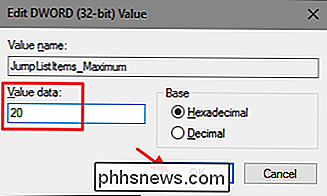
Ahora puede salir del Editor del registro. No necesita reiniciar Windows ni nada. El cambio tiene lugar de inmediato, así que simplemente abra una lista de salto para asegurarse de que funcionó. En nuestro ejemplo, incrementamos el número a 20 y puede ver que ahora se muestran muchas más entradas.
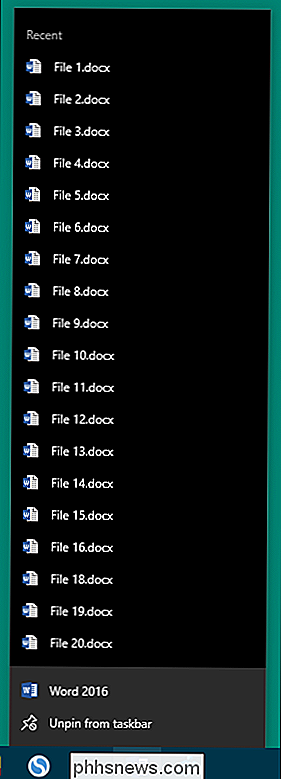
Si alguna vez desea restablecer el número predeterminado de elementos mostrados, simplemente regrese a la teclaAvanzadoy establezca el valor deJumpListItems_Maximumen 0.
Descargue nuestros Hacks de un clic
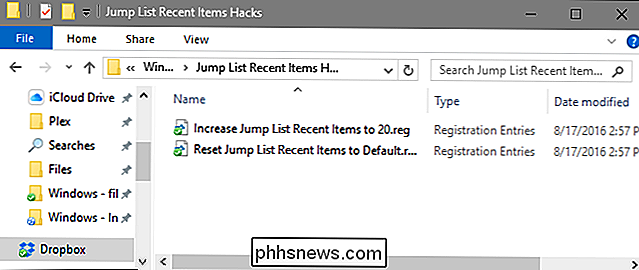
Si no tiene ganas de sumergirse en el Registro usted mismo, hemos creado algunos parches de registro. puedo usar. El truco "Incrementar elementos recientes de la lista de saltos a 20" crea el valorJumpListItems_Maximumy lo establece en 20. El truco "Restablecer lista de saltos de elementos recientes a valores predeterminados" establece el valorJumpListItems_Maximumen 0 , restaurando la configuración predeterminada. Ambos hacks están incluidos en el siguiente archivo ZIP. Haga doble clic en el que desea usar y haga clic en las indicaciones. Cuando haya aplicado el truco que desea,los cambios se llevarán a cabo de inmediato.
Jump List Recent Items Hacks
También puede editar el "Increase Jump List Recent Items to 20" hackear el número que desea haciendo clic derecho en el archivo REG y luego selecciona Editar en el menú contextual para abrir el archivo en el Bloc de notas. En la ventana del Bloc de notas, busque la siguiente línea:
"JumpListItems_Maximum" = dword: 00000020
Modifique el número a lo que desee. Solo recuerda que el número debe ser de seis dígitos, así que deja esos ceros en su lugar. Guarde el archivo cuando haya terminado y el hack estará listo para ejecutarse.
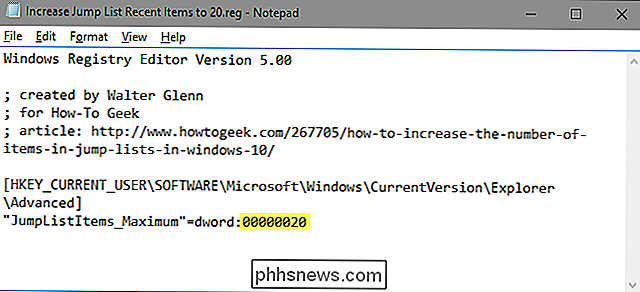
RELACIONADO: Cómo hacer sus propios hacks de registro de Windows
Estos hacks son realmente solo la claveAdvanced, reducido al valor deJumpListItems_Maximumdel que hablamos en la sección anterior y luego exportado a un archivo .REG. Ejecutar cualquiera de los conjuntos de habilitación que valor al número apropiado. Y si le gusta jugar con el Registro, vale la pena tomarse el tiempo para aprender cómo hacer sus propios hacks de registro.

Cómo colocar sus parlantes para maximizar su experiencia de cine en casa
Ya sea que esté configurando los parlantes de su computadora o un conjunto complejo de sistemas de cine en casa, comprender el arte y la ciencia de los canales de paso más importante para disfrutar de su nuevo sistema de sonido. Siga leyendo mientras lo guiamos a través de un curso intensivo de configuración de sonido envolvente.

Use el menú de servicios de su Mac para realizar acciones rápidas
El menú Servicios de su Mac puede ser muy útil. El menú Servicios se ha convertido en una función oculta que se usa principalmente para usuarios avanzados, pero es muy fácil de usar. Es un poco como las características de Compartir en Android o iOS. El menú Servicios está presente en prácticamente todas las aplicaciones de su Mac, aunque es fácil pasar por alto.



